Evernote 搜尋語法十大進階技巧教學:活用搜尋不只是找筆記
陸陸續續收到讀者的來信,詢問在新版 Evernote ( Windows 版)中似乎找不到舊版裡的「屬性」索引了?什麼是屬性索引,就是以前舊版 Evernote 有一份清單可以讓我們快速過濾出「有 PDF 檔案」的筆記、「有錄音檔案」的筆記、「一年前」的筆記等等,是找出特定範圍筆記的好方法。 我之前寫的「活用 Evernote ,你應該學會的 10 個特殊操作技巧教學」一文也提到善用屬性索引的使用方法。
那麼對於想要繼續使用屬性索引的朋友,在新版 Evernote 中有沒有類似功能可以取代呢?
有的,那就是利用 Evernote 的「進階搜尋語法」,可以在搜尋時輸入指令,來過濾出像是第一段裡提到的那些特殊筆記。而且你也不用擔心搜尋語法太複雜,因為可以把搜尋方式「儲存起來」,以後便能直接使用。
不過,在進一步深入研究 Evernote 特殊的搜尋語法後,我開始動起腦筋,思考有沒有哪些 Evernote 搜尋技巧可以「活用」,變成一種讓筆記整理與使用更有效率的工作流程?今天這篇文章,就是我整理與思考後的 10 種 Evernote 進階搜尋「活用」心得。
這個語法「 any: 」,可以找出擁有後續任何一個關鍵字的筆記,例如上面這段搜尋,我可以找出東京之行的筆記,或是找出香港之旅的筆記,或許我可以從裡面找出我忘記存到哪邊的旅行社聯絡資料。
那麼對於想要繼續使用屬性索引的朋友,在新版 Evernote 中有沒有類似功能可以取代呢?
有的,那就是利用 Evernote 的「進階搜尋語法」,可以在搜尋時輸入指令,來過濾出像是第一段裡提到的那些特殊筆記。而且你也不用擔心搜尋語法太複雜,因為可以把搜尋方式「儲存起來」,以後便能直接使用。
不過,在進一步深入研究 Evernote 特殊的搜尋語法後,我開始動起腦筋,思考有沒有哪些 Evernote 搜尋技巧可以「活用」,變成一種讓筆記整理與使用更有效率的工作流程?今天這篇文章,就是我整理與思考後的 10 種 Evernote 進階搜尋「活用」心得。
 |
| 搜尋語法本身雖然是比較複雜的指令,但是我們可以把搜尋「儲存起來」,加上容易知道用途的名稱,這樣搜尋就看起來很親切,也更加實用了。這些「儲存的搜尋」也會同步到你的所有裝置上都可以使用。 |
- 零、基本搜尋:讓找到的筆記目標「更準確」
你可以到 Evernote 官方網站查看完整的搜尋語法(參考:Evernote 的進階搜尋語法),但是知道搜尋語法是一回事,那麼這些語法到底可以怎麼使用呢?這就是下面我想分享的重點。我還是先從最基本的搜尋語法開始介紹起。
如果我不是很確定需要的資料在哪裡,想要從幾種範圍內找出資料來回想看看,這時候可以利用:
any:東京 京都 香港
這個語法「 any: 」,可以找出擁有後續任何一個關鍵字的筆記,例如上面這段搜尋,我可以找出東京之行的筆記,或是找出香港之旅的筆記,或許我可以從裡面找出我忘記存到哪邊的旅行社聯絡資料。
相反的情況,我要找的資料非常明確,例如我就是要找出自己的「那一則」護照資料筆記,可是這時候如果輸入「護照」,可能有好多內容包含護照的筆記都會一起被找出來,反而成為干擾,真的需要的那一則還不一定第一時間看到。
這時候,我如果已經記得那則筆記的標題,不如直接用標題搜尋可以更準確:
intitle:護照
透過「 intitle:」這個語法,就可以「只搜尋標題」,這樣一來可以更快找到自己其實心裡已經知道並想要找的那一則筆記。
還可以搭配「 "esor huang"」來找出完全符合這個詞組的筆記,或是透過「 -evernote 」在搜尋時排除有出現 Evernote 關鍵字的筆記。把上述幾個基本語法記住,搜尋時就可以更快更準確的找出需要的內容。
- 一、回憶、檢視我的每個人生階段
不過, Evernote 的進階搜尋語法並非只能用在找出筆記的用途上,如果好好利用,其實可以發揮一些有創意的用法。
對我來說,生活、工作上的大大小小任務都會記到 Evernote 筆記裡,各種靈感想法與心得也會寫到 Evernote 筆記裡,要企劃一本書或規劃一次旅行,整個流程也都在 Evernote 中完成。這時候,即使我不寫日記,但是 Evernote 筆記不就是一個最好的日記嗎?
當我想要回憶某一段時間「我到底做了什麼?」我可以這樣搜尋:
created:20120101 -created:20121231
利用「 created: 」這個語法加上年月日,這時會找出 2012 年 1 月 1 日到 2012 年 12 月 31 日之間建立的筆記,簡單的說就是我的 2012 年發生了什麼事情的流水帳紀錄。只要替換日期數字,就可以找出不同階段內的人生足跡。
可是,這個搜尋語法這麼長,如果每次搜尋都要重複這樣輸入,不是很麻煩嗎?
所以我們可以把某些搜尋「儲存起來」,並且儲存的時候可以為這個使用目的取一個好聽的名稱,例如「created:20120101 -created:20121231」這一串搜尋語法儲存後,我稱呼它為「2012年日記」。
- 二、每週、每日三省吾身,看看我是否遺漏了什麼?
我把 Evernote 當作收集箱,生活、工作上各種任務、雜事、靈感、資料都收集在這個筆記中,但是當收集了很多想要做的事情後,會不會在執行時有所遺漏呢?例如我昨天剪貼了一則電影影評想要看,但後來忘記了?
為了不錯過一些生活中收集進來的精彩事物,當然,更重要的是不遺漏一些收集起來的重要瑣事,我會在 Evernote 中建立一個檢查機制:
created:day-1
created:week-1
第一個語法是過濾出「過去一天內」收集的新筆記,第二個語法是過濾出「過去一週內」收集的新筆記。這個意思就是我可以檢查看看過去一天、過去一週有沒有什麼收集起來的任務後來我「忘記做了」,就可以在檢查時記得去補救。
我一樣把這兩個固定會使用的搜尋語法「儲存起來」,一個叫做「每日檢查」,一個叫做「每週檢查」,並且將其加入 Evernote 的捷徑。
我固定每天打開「每日檢查」來看看今天收集了哪些新筆記,有沒有都排上任務?然後記得每週打開「每週檢查」,看看這一週有沒有哪些收集了的任務還沒有做的?這都可以讓我更有效去處理生活、工作上更多的小細節。
- 三、個人成就表:每週的「完成任務」自我評量
前面是透過搜尋語法技巧,找出自己過去一週有沒有哪些任務忘記做的。
換個想法,那麼為了獎勵自己有好好認真工作、好好面對生活,是不是也需要有一個評量表可以檢視自己過去一週的工作成果?這時候我會利用:
reminderDoneTime:day-7
這個搜尋語法的意思就是「過去七天之內,已經完成的提醒事項」。
大家應該都知道 Evernote 現在有時間提醒功能了(參考:Evernote 活用「提醒事項」教學,解決七大時間管理問題),我會把需要執行的任務筆記加上時間提醒,而當完成任務後就在提醒事項清單上勾選完成。
這時候透過上面這個搜尋語法,我可以過濾出過去一週內完成的所有任務,一方面檢視自己的完成成果,寫下反省心得,另外一方面可以看看自己的「成就表」,或許適時給努力的自己一些鼓勵、獎勵。
- 四、抓出那些尚未完成的瑣事
Evernote 中有「核取方塊」功能,可以在筆記裡建立瑣碎事物、工作流程的待辦清單,並且在完成後勾選這些方塊,就能清楚知道自己完成的進度。
那麼,可不可以在 Evernote 中快速找出那些「包含尚未勾選的核取方塊」的筆記呢?這些筆記其實就是我們「尚未完成的瑣事」,可以利用這樣的過濾幫助自己避免遺漏重要的瑣碎步驟。只要透過下面的搜尋語法便可做到:
todo:false
當然,別忘了把這個搜尋語法儲存起來,以後就可以反覆使用。
- 五、過濾出錄音筆記
我會使用 Evernote 的錄音筆記功能來進行採訪,或是紀錄自己的靈感(真的常常在回家路上邊走邊說,把一些想法大綱「講」進筆記裡)。甚至有時候還會利用 Evernote 的錄音筆記來練習講座的簡報,把一些重要段落的預演錄音下來,可以反覆聽、反覆修正。
常用錄音筆記的朋友,只要透過:
就可以找出自己的錄音檔案。
resource:audio/*
就可以找出自己的錄音檔案。
- 六、找出重要的文件檔案
我自己會把辦公室裡重要工作流程需要的一些檔案,或是某個專案裡重要的文件,也都儲存到 Evernote 中,而且因為 Evernote 不是 Dropbox,所以一旦會放進 Evernote 的檔案,理所當然應該是「特別重要」。
這時候,如果需要這些重要的文件,利用特定搜尋語法可以更精準的找出。加上 Evernote 免費版可以搜尋 PDF 文件的內容文字,所以我可以這樣搜尋:
resource:application/pdf 東京迪士尼
前面的語法代表我要「找出包含 pdf 檔案的筆記」,後面的關鍵字則是我想搜尋的內容主要,而只要這樣一搜尋,目標非常明確,馬上找出有東京迪士尼樂園地圖 pdf 的筆記給我!
如果要找 Word 檔案則可以使用「resource:application/msword」。
- 七、過濾出那些「別人交待的」重要任務
什麼時候我們的筆記裡可能會有「來自他人交待」的重要任務呢?以我的情況來看,通常是那些「從電子郵件轉貼過來的筆記」。(如何轉貼?一樣可以參考「活用 Evernote ,你應該學會的 10 個特殊操作技巧教學」一文。)
所謂的電子郵件,就是別人寄給我,要求我做什麼的通知,而這時候我覺得重要,就把它轉寄到 Evernote 中變成任務筆記,這時候這些「來自郵件的筆記」就是別人交待的重要任務了。而我只要在筆記中搜尋:
就可以找出這些來自郵件轉貼的重要「交辦」任務。
source:mail.smtp
就可以找出這些來自郵件轉貼的重要「交辦」任務。
- 八、過濾出參考性的資料庫
筆記的性質很多,有的是任務、有的是靈感,有的則是單純的參考資料,那麼什麼樣的筆記會更多的是參考資料呢?對我來說,那就是「從網頁剪貼」的筆記。
這時候我只要搜尋:
就可以找出那些從「 Evernote Web Clipper 」剪貼過來的網頁筆記,換言之,就是我的「參考資料」了,我可以先這樣過濾後,再更快的進行參考資料的整理。
source:web.clip
就可以找出那些從「 Evernote Web Clipper 」剪貼過來的網頁筆記,換言之,就是我的「參考資料」了,我可以先這樣過濾後,再更快的進行參考資料的整理。
或者,你從網頁剪貼過來的資料主要是用於「稍後閱讀」,那麼這時候這些筆記與這個搜尋語法對你來說的意義就是「找出值得一讀的網頁」的技巧了!
- 九、找出臨時隨手一記的便利貼
有時候我們在路上忽然有一個點子,就隨手寫在一張紙上。或者有時候我們和人在外面聊天,忽然講到一個重點就隨手記在便利貼中。但這些隨手一記的東西,事後要找起來都有點麻煩。
我自己則是養成習慣,隨手一記也都是記在 Evernote 中。那麼,我要怎麼在 Evernote 裡找出「隨手一記」的零散便利貼呢?
回到使用情境來想,什麼時候會隨手一記,大概是行動中吧!那麼這時候是不是透過行動裝置來做 Evernote 筆記呢?應該是!所以我可以搜尋:
其他第三個搜尋語法代表「找出所有在行動裝置上新增的筆記」,功能是這樣寫,但應用的意義上,就是過濾出那些我隨手一記的零散資料,而可以在電腦中更好的整理了。
source:mobile.ios
source:mobile.android
source:mobile.*
其他第三個搜尋語法代表「找出所有在行動裝置上新增的筆記」,功能是這樣寫,但應用的意義上,就是過濾出那些我隨手一記的零散資料,而可以在電腦中更好的整理了。
- 十、用搜尋建立待辦任務的重要、緊急四象限
最後這個搜尋語法的應用技巧,我曾經在「用重要與緊急兩標籤搞定 Evernote 四個層次的瑣事任務」一文中討論過,結合「標籤」、「搜尋」、「捷徑」,我可以在 Evernote 中做好「重要又緊急」、「重要」、「緊急」、「不重要不緊急」的待辦任務權重區分,讓 Evernote 真的可幫我做時間管理。
而且因為這些搜尋語法都可以「儲存」,所以也不用擔心太複雜而記不住或不好輸入,只要儲存起來,以後直接點擊就可以重複利用了。
在這樣的搜尋語法應用中,之前舊版本的屬性管理,也都可以找回來,或者延伸更有彈性的整理、流程,值得大家試試看。
延伸閱讀 Evernote 進階管理方法:






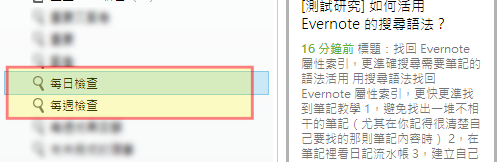

















真的長知識了~~~~ 謝謝~~~~!!!
回覆刪除哇!這篇實在很實用,堪稱是秘笈了。
回覆刪除原來還有進階搜索的功能!筆記內容多了,每次搜索都會找到一大堆自己不要的內容,有了這個進階搜索的知識,以後更能精準找到自己要的資料,感謝分享 ^.^
回覆刪除這些語法也可以組合在一起搭配使用後,這樣就更強大了^^
刪除真是越來越喜歡evernote了! 現在多了這個進階搜尋功能簡直是事半功倍了!
回覆刪除這篇很有用喲! 謝謝~
回覆刪除感謝版主,我就是其中一個來信者~
回覆刪除真得是所有問題都被回答到了~ :)
Word檔搜尋似乎會漏掉?
回覆刪除EXCEL檔也可以搜尋,不知會不會漏掉就是了。
resource:application/excel
請問OCR PDF 要怎麼在 EVERNOTE 裡搜尋???
回覆刪除請教各位專家
回覆刪除如果要以當初擷取網頁的網址做搜尋
要怎麼做???
我試過
source:web.clip
但他只會把所有網頁擷取的筆記搜尋出來
假設我想找一篇筆記,他當初來源是 http://tw.yahoo.com
有辦法直接找到嗎?
source:http://tw.yahoo.com
下去找都找不到
然後為了找這個
刪除我有路過官方的進階搜尋說明(但也沒找到我想要的方法)
順手貼過來
https://evernote.com/intl/zh-tw/contact/support/kb/#!/article/23245321
官方說明的進階搜尋有部分是這篇沒介紹的
像是 encryption: 好像可以搜出加密記事
sourceurl 即可 (http:// 或 https:// 要記得加喔!)
刪除ex.
sourceurl:https://www.playpcesor.com/*
sourceurl:https://tw.yahoo.com/*
參考:https://discussion.evernote.com/topic/13021-archived-search-by-web-address/
感谢分享!
回覆刪除版主您好:
回覆刪除最近開始因為版主的關係,接觸Evernote這個軟體,也覺得他十分的實用!
但在使用Evernote之前,我幾乎都是在用iPhone內建的"備忘錄",來做即時的待辦事項紀錄,或是一些雜事&資訊,好處是這個備忘錄會在iCloud同步,所以在macbook或是windows都可以開啟,而且在iPhone上要開備忘錄會比開evernote還要迅速XD
所以我想請問版主,如果我現在有了evernote,是否就要完全摒棄備忘錄?
版主是否之前也曾有使用evernote外,卻還有另外一個更即時記錄的程式的經驗呢?這樣又該如何化方兩者之間的功能?
謝謝版主:)
我之前有一陣子會同時使用 evernote 和待辦事項筆記工具 remember the milk,但是我後來會統合在 evernote 只有一個理由,就是[要統一],統一後才好管理,並且只要開啟一個工具就可以看到所有的瑣事、資料與任務,這樣會有更大的效率。 而在這樣的前提下, evernote 筆記不是那麼即時記錄的問題也就可以被接受了,因為他也不是慢太多,就是打開evernote然後新增筆記而已。
刪除謝謝版主。
刪除版主,有這種可能性嗎?
就是如果真的平常在外,用iphone還是習慣用備忘錄的話,可以先把事情新增到備忘錄,然後可能當天或隔天,再把事情整理至evernote?
或是比較短暫(如當下記錄但當晚可以解決)的事情,不像專案那樣,是不是就可以放在備忘錄,然後處理完把他刪掉就好?
請教版主的意見:)
請問版主,假如不用的筆記放進封存的筆記本,用標籤搜尋時,可以在不把筆記標籤去掉的情況下,排除
回覆刪除這則封存的筆記嗎?
我想的是另一種做法,
刪除把完成的NOTE加上 ACHIEVE 的標籤,
搜尋的時候用 -ACHIEVE 來排除,
應該會比較簡單。
測試過可行。
版主您好
回覆刪除一直以來想利用Evernote改善工作效率,但都不知如何下手
近日拜讀您的文章,有種茅塞頓開的感覺,尤其資料儲存中心和專案管理的概念幫助最大!!
想請教一下,Reminder和搜尋有待辦事項標籤這二種方法,都可以把待辦的工作/筆記特別挑選出來或置頂,這二種方法彼此有沒有一些差異或限制呢??
另外,雖然現在的雲端都很可靠了,但天有不測風雲,除了那些原本就存在硬碟的檔案可以備份外,其他Evernote的文件和外插進來的影音檔(用Evernote啟動相機插入),要如何備份呢?
謝謝~
謝謝!
感謝你的鼓勵,外插進來的檔案,在 Evernote 電腦版中其實都自動下載儲存在妳的電腦資料夾中,這也算是一種備份。
刪除謝謝你的回覆!
刪除請問Reminder和待辦事項標籤這二種方法,應用上的差異或限制是如何?
前者我會用在時間提醒,後者我會用在流程的進度管理
刪除今天搜尋發現居然沒有 and 的語法? 例如我要找同時存在有 windows 跟 8.1 字串在裡面的筆記, 結果 只要有 windows 或是 8.1 都會出現, 整個瘋掉的狀態 XD
回覆刪除不下語法直接空一格,就是AND了,請搜尋:windows 8.1
刪除OR 語法 (any:aaa bbb) 也可用在標籤上
刪除ex.
any:tag:重要 tag:緊急
感謝站長分享,這些功能都很實用。
回覆刪除最近使用上想找自己公開的連結,
但在官方的搜尋文件中沒找到,
google 一下後 找到有 sharedate:* 語法可用
在此分享一下
很棒的回饋,感謝你的說明
刪除站長您好,
回覆刪除您這篇真的非常實用!!! 很感謝您
不過,"source:web.clip"這個語法似乎是以"擷取完整頁面"為主,我用這個語法找不到"擷取簡化頁面"的記事,不曉得有沒有其他語法
喔喔,那我也要進一步研究看看了
刪除作者已經移除這則留言。
刪除可以用 source:web.clip* 找到所有的
刪除另外發現 source:web.clip7 或 source:web.clip7* 可以找到非完整擷取的記事
但是我不知道這個 7 是怎麼來的, 網路上目前也沒有資料, 我是鍵盤一個個按鍵試出來的...
如果有耐心, 也許大家可以接力試出完整的語法...XD
站長:
回覆刪除我的是6.1.2.2292版的Evernote,我真的找不到如你本網頁截圖中「儲存搜尋」的選項了,是我版本的問題嗎?不然每次搜尋,都得重新輸入一些進階搜尋的指定英文字,對我來說,很困擾的!
新版中換了位置,理論上會在最左方的功能面板最下方出現。
刪除或者你可以在軟體的左上方選擇[檔案]清單,裡面有一個項目是[新增儲存的搜尋]
找到了!哈~~原來是在檔案清單裏面!
刪除謝謝!
拜讀版主您的大作 最近開始使用EVERNOTE。我習慣將類似的東西KEY在同一張筆記,但是搜尋似乎只會列出某張筆記有關鍵字,點進去看後 只把內文反白 如果內容多的話 還是要自己找 請問有無像WORD或網頁的搜尋功能一樣 可以一直按下一個、下一個 直到跳到自己要的地方為止?希望我的話能讓你了解,感激不盡。
回覆刪除可以喔,先找到那則筆記,進入筆記後,按[ Ctrl ]+[ F ],就可以筆記內搜尋,也可以像 word 那樣一個一個跳轉
刪除作者已經移除這則留言。
刪除報告E大 ANDROID版好像辦不到 不過因為E大的建議 我改用手機的CHROME開EVERNOTE 就可以了 感謝你
刪除Evernote Android 最新版有支援記事內搜尋喔,在一則筆記裡,打開右方的更多功能選單,就有記事內搜尋的功能
刪除謝謝e大提醒 我更新為最新版後可以搜尋內 謝謝
刪除Esor站長:
回覆刪除每週和每日檢視的搜尋方法原先你是用建立時間去搜尋,
但若能使用更新時間(updated:day-1/
updated:week-1)去搜尋記事,
是不是能檢視在更早時間而非在一日/一週建立 但在一日/一週內更新的筆記呢?
確實是這樣沒錯,您的建議很好
刪除我自己使用 created:day-1 來建立,主要是一種[檢查看看收集箱]的考量,看看有沒有過去一天或一周我新增了,而沒有跟進的筆記。
而updated:day-1,確實可以把過去一天新增的,還有過去一天有修改過的找出來。但是因為我的筆記排序本來就是[依據更新時間逆排序],也就是原本看我的筆記清單,最前面就是updated:day-1的意思了
站長好,我用resource:application/excel或是resource:application/msexcel二種語法為什麼都找不到excel檔呢??我用的是win10 office2007, 求解了
回覆刪除(.xls) resource:application/vnd.ms-excel
刪除(.xlsx) resource:application/vnd.openxmlformats-officedocument.spreadsheetml.sheet
其他格式可以看樓下的留言
我是讀了書循線來到這裡發現這個指令還真的找不到WORD文件~
回覆刪除(.doc / .docx 皆無法) resource:application/msword
BTW 我是專業版
我剛剛測試還是可以哩,我是在 Windows 版上測試的
刪除这个确实是失效的,但是你可以直接搜索.xls*(excel文件);.doc*(word文档),也就是直接搜索【文件扩展名】来搜索某类型附件会更快些。
刪除我之前是使用esor的方法保持搜索条件,但是现在更倾向于使用输入法保存为“自定义短语”,
因为“保存的搜索”其中条件是固定的,你无法找到临时更改的机会,用自定义短语(类似TextExpander)输入到搜索框时你还可以直接编辑搜索语句。
1. 這邊有人問了類似的問題, 並已獲得解答
刪除https://discussion.evernote.com/topic/37358-list-of-file-types-that-are-indexed-in-premium-accounts/?tab=comments#comment-202167
2. 上面問答網址的留言摘要如下:
[1樓] 提供了一份資料豐富但不是很好對應的表格
https://dev.evernote.com/doc/reference/Limits.html#Const_EDAM_INDEXABLE_RESOURCE_MIME_TYPES
[3樓] 提供了常用的 MIME 格式
ex.
(.doc) resource:application/vnd.ms-word
(.ppt) resource:application/vnd.ms-powerpoint
(.xls) resource:application/vnd.ms-excel
(.docx) resource:application/vnd.openxmlformats-officedocument.wordprocessingml.document
(.pptx) resource:application/vnd.openxmlformats-officedocument.presentationml.presentation
(.xlsx) resource:application/vnd.openxmlformats-officedocument.spreadsheetml.sheet
3. MIME type 的定義
https://zhidao.baidu.com/question/306468835963644404.html
4. 這個網址應該是 3. 提到的 IANA 組織的頁面
刪除https://www.iana.org/assignments/media-types/media-types.xhtml
感覺比較好閱讀
實用到爆!
回覆刪除想請問Esor站長關於搜尋的問題:
回覆刪除就是我在搜尋記事欄填一些字,他並不會完整出現含有這個字的標題或者記事,總是會少幾個,不知道站長使用這麼久了,有遇過這樣的事情嗎?我有至官方論壇有看到MAC版本是有個選項可以將index重建,但是我在windows版本和Android版本都沒有看到,請問有解嗎?
因為記事越來越多,這樣的搜尋結果造成很大的困擾,謝謝您
請問Esor老師 這個有辦法搜尋powerpoint檔案嗎? 自己測試了一下用 resource:application/mspowerpoint 可以搜到一些 不過也漏掉一大堆ppt檔...
回覆刪除(.ppt) resource:application/vnd.ms-powerpoint
刪除(.pptx) resource:application/vnd.openxmlformats-officedocument.presentationml.presentation
其他格式可以看樓上的留言
請問有辦法搜尋有設定加密的筆記 ?
回覆刪除encryption:
刪除Cool 謝謝!
刪除